3 универсальных способа скачать
видео с Ютуба с субтитрами




 4.1
Оценок: 11
(Ваша: )
4.1
Оценок: 11
(Ваша: )
Практически все ролики на YouTube включают субтитры. Текст позволяет полноценно воспринимать суть материала, получать дополнительную информацию, изучать языки и смотреть иностранные блоги. Что делать, если, возникла необходимость скачать видео с ютуба с субтитрами? Инструменты хостинга не позволяют этого сделать напрямую, однако, есть ряд других способов, о которых и пойдёт речь в статье.
Содержание:
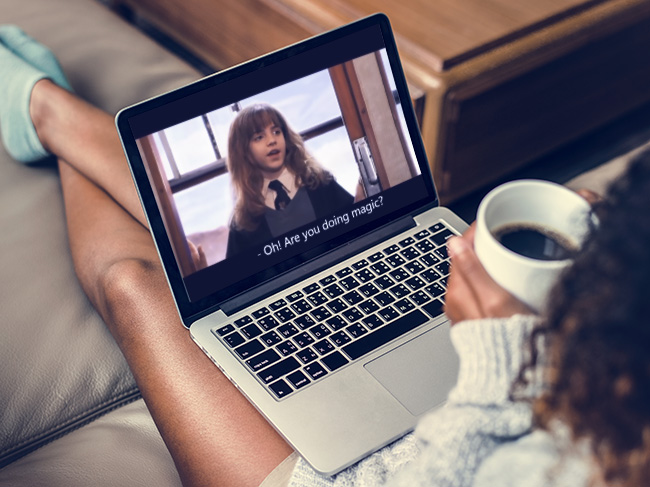
Субтитры помогают легче понимать иностранные языки и лучше усваивать информацию
Общая информация
Авторы на YouTube могут использовать как «вшитые», так и «внешние» субтитры, генерирующиеся сервисом. Из-за этих особенностей, при скачивании вы можете получить как файл с подписями, так и без них.
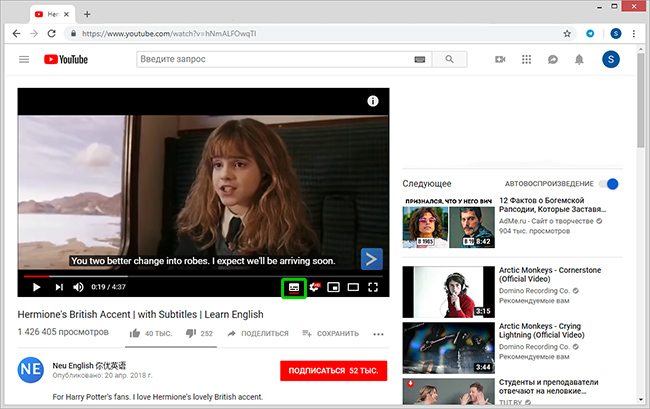
Кнопка отображения и настройки субтитров на YouTube
В пользовательском соглашении указано, что контент YouTube предназначен только для просмотра. Поэтому для сохранения потребуется задействовать сторонний софт или онлайн-сервисы, такие как Save From.net и подобные. При этом важно быть осторожными и не нарушать авторских прав.
«Вшитые» субтитры прикрепляются к видеоряду автором при обработке. Обычно имеют формат .SRT, .SSA или .VTT. Их достаточно легко извлечь из сохраненного клипа, воспользовавшись специальной утилитой.
«Внешние» создаются автоматически, с использованием средств распознавания речи YouTube и могут быть переведены на один из доступных языков. Имеют расширение .XML и являются частью веб-страницы.
Google2srt
Приложение создано для того, чтобы вы могли скачать субтитры с Ютуба, выделив их из фильма, размещенного на хостинге. Программа бесплатна, распространяется по лицензии GPL и имеет открытый исходный код.
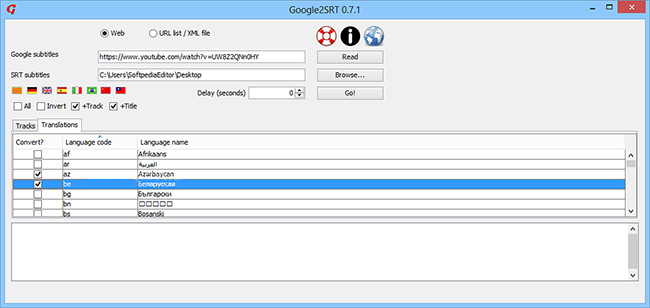
Выбор языка для скачивания субтитров
- запустите Google2srt;
- скопируйте ссылку на клип, .SRT из которого требуется сохранить;
- выберите метод и место сохранения (All, Invert, +Track, +Title);
- отметьте язык, на который необходимо перевести (при необходимости);
- нажмите Go.
Использование возможностей браузера
Рассмотренный ниже способ универсален. Вы узнаете, как скачать видео с ютуба с субтитрами, независимо от того, каким способом они были созданы: самим автором, либо сгенерированы автоматически.
Практически все браузеры обладают средствами, предназначенными для просмотра и анализа кода страницы — инструментами разработчика. Используя их, можно извлечь любые субтитры, в том числе и генерируемые автоматически при переводе. Если пользователь при просмотре указал в настройках вывод не только английских, но и русских (или иных других) локализаций, которые создаются «на лету», их можно тоже сохранить.
Выберите видеоролик и вызовите панель разработчика комбинацией клавиш Ctrl+Shift+I, либо найдя в меню браузера пункт «Инструменты разработчика».
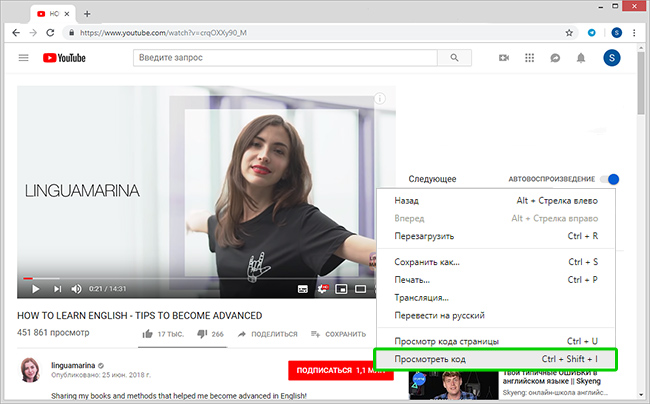
Откройте блок с кодом страницы
В открывшейся панели активировано несколько вкладок с отображением всей информации о странице. Ссылки на текстовые файлы можно найти в разделе Network с помощью фильтра timed.
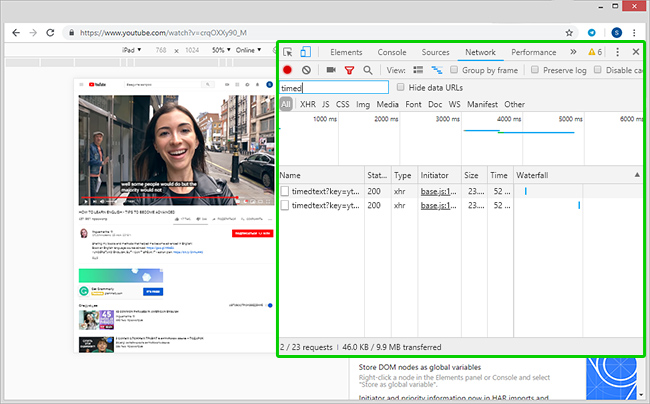
Вы сможете скачать файл с расшифровкой видео прямо из браузера
Найденный файл скачивается, и требует редактирования или конвертации, поскольку имеет расширение .XML (или .XHR), недопустимое для прямого встраивания в ролик. Да и прочесть его очень тяжело из-за множества тегов, присутствующих в документе. Для приведения к нормально читаемому виду, можно воспользоваться одним из онлайн-сервисов конвертации, либо редактором, типа Emacs.
Как скачать субтитры с Ютуб при помощи онлайн-сервиса
Существует несколько онлайн-сервисов, предоставляющих варианты как полного скачивания (клип+подписи), так и частичного (только текст). Пример такого – Save Subs, где, вставив ссылку на ролик, пользователь может загрузить видео, субтитры в расширении .SRT, а также их расшифровку в .TXT.
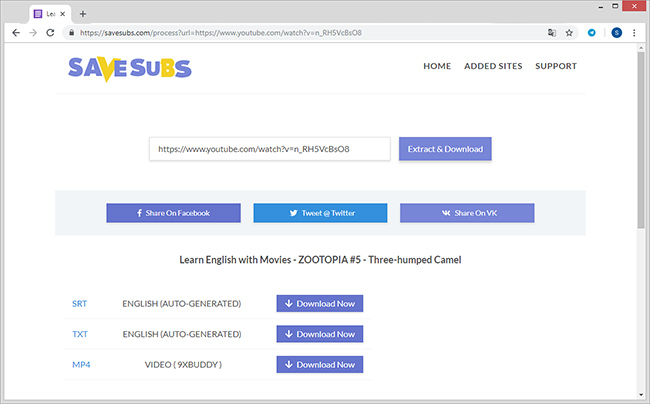
Онлайн-сервис Save Subs поможет скачать субтитры к видео в пару кликов
Здесь же есть возможность создать их версию на любом иностранном языке, воспользовавшись функцией автоперевода. В результате файл содержит как оригинальную (на русском, английском), так и локализованную версии (немецкий, французский, экзотический хинди).
Объединение картинки и текста
В большинстве случаев получается так, что после сохранения с Ютуб, видео и его расшифровка представляют два различных файла, которые необходимо объединить для комфортного просмотра в плеере. Один из инструментов для этого — Renee Video Editor. Это простое ПО позволит синхронизировать текстовые подписи с видеорядом.
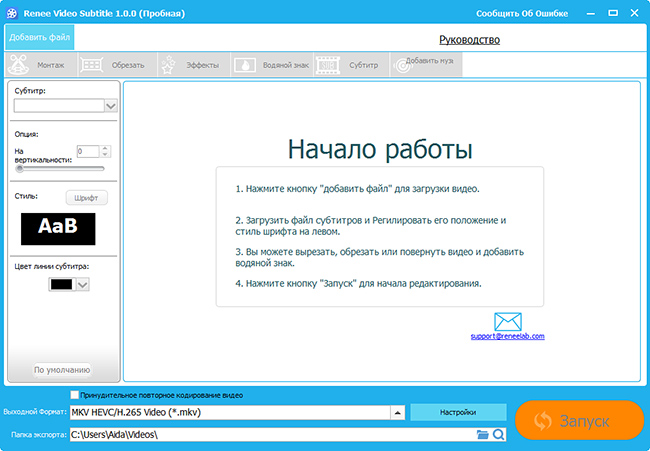
Renee Video Editor - простая программа для наложения субтитров на видеоряд
С задачей без труда справится даже заядлый новичок:
- загрузите видеоклип (перетаскиванием или используя навигацию файлового менеджера);
- добавьте соответствующий .SRT или .SSA;
- настройте расположение надписей по своему вкусу, а также прозрачность, размер и шрифт;
- сохраните результат
Если субтитры были сохранены в формате, который не воспринимает Renee, их можно оперативно преобразовать в .SRT с помощью онлайн-сервиса Subtitle Tools в разделе Convert Subtitles to SRT.
Обработка и редактирование
Нередко скачиваемый материал нуждается в обработке. Прежде, чем соединять ролик с текстовым файлом, убедитесь, что вас устраивает видеоряд. При желании вы можете повысить качество изображения, настроить звук, подрезать лишнее. Для этих целей отлично подходит видеоредактор «ВидеоМОНТАЖ».
Софт совмещает простой и понятный интерфейс с продвинутыми возможностями для обработки видеофайлов. Вы сможете не только улучшить имеющийся материал, но и создать собственный проект с нуля.
☛ Работайте с разными видеоформатами и сохраняйте результат в высоком качестве
«ВидеоМОНТАЖ» распознает более 50 различных расширений видео, как популярных, вроде AVI, MKV, MP4, так и менее распространённых 3GP, FLV, SWF. Экспортировать материал вы сможете в HD, FullHD, SD, HDV.
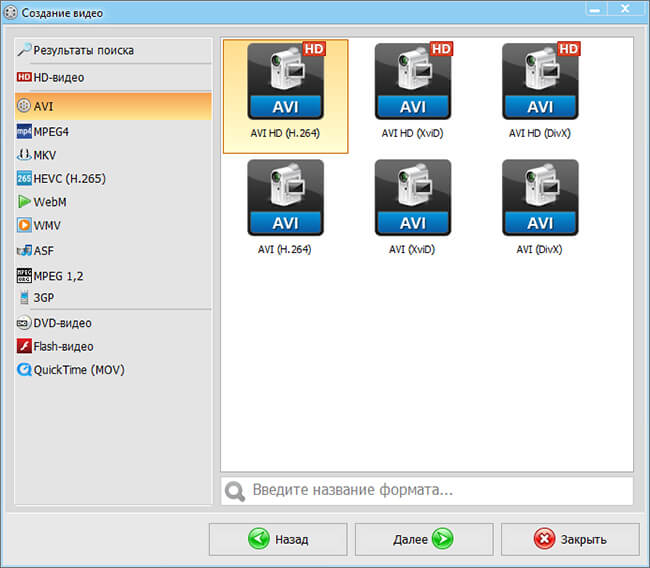
Программа «ВидеоМОНТАЖ» поддерживает все популярные форматы и кодеки
☛ Выполняйте базовый монтаж в пару кликов
Редактор дает возможность объединять видеоролики в настоящий фильм. Для этого вам ничего не нужно делать — просто разместите части на таймлайне и отрегулируйте длительность переходной анимации.
При необходимости можете удалить из видеодорожки лишние фрагменты, просто обозначив маркерами участок, который желаете оставить. Чтобы сделать фильм полноценным, добавьте в проект титульную заставку и финальные титры. Используйте варианты из каталога или создавайте свои.
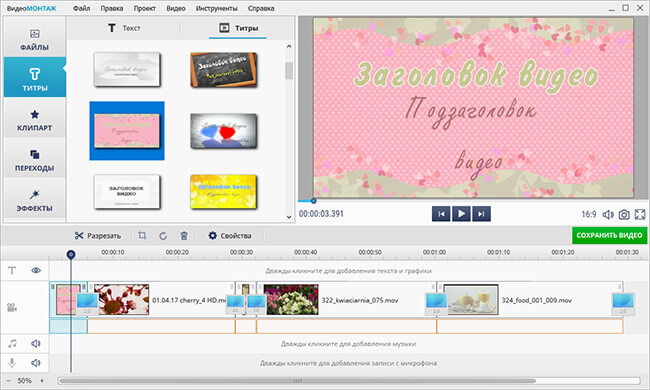
Склейте несколько видеороликов и добавьте в проект титры
☛ Преображайте материал с помощью красочных и динамичных эффектов
В коллекции редактора вы найдете десятки оригинальных фильтров, которые позволят не только базово улучшить изображение, но и тонировать его, состарить, наложить световые эффекты или различные частицы. При желании вы сможете комбинировать различные настройки, чтобы создавать свои стили обработки.
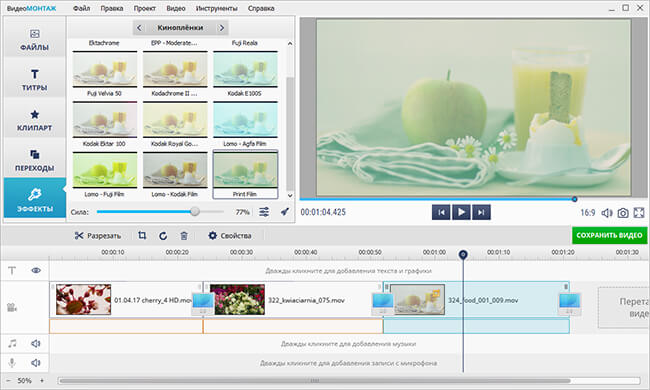
Выберите эффект из коллекции и примените его к видео
Используйте опцию «Хромакей» для совмещения двух роликов в одном кадре. Снимите объект на одноцветном фоне, а затем замените его на новый в редакторе.
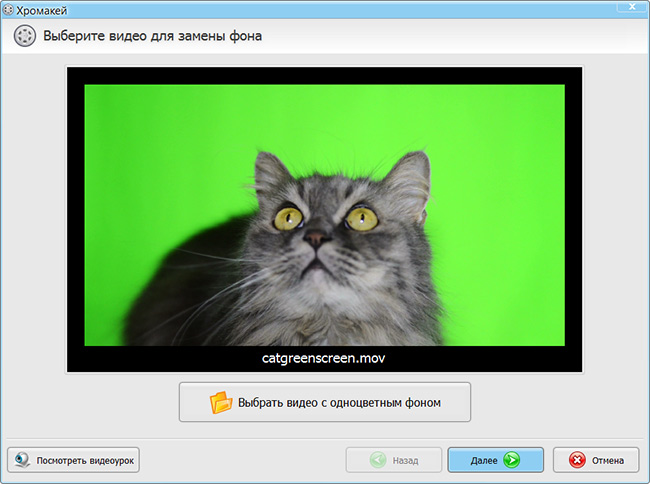
Замените одноцветный фон в видео за пару минут
И это лишь часть того, что может сделать программа для редактирования видео. Скачивайте с Ютуба необходимые материалы, используйте их для обучения или развлечения. А «ВидеоМОНТАЖ» поможет привести видеоролики в порядок. Загрузите софт и попробуйте его совершенно бесплатно!




